笔记本电脑连着网但是上不了网怎么办 电脑连不上网如何解决
在现代社会中电脑已经成为人们生活中不可或缺的工具,有时我们可能会面临着笔记本电脑连着网但是上不了网的问题,这给我们的工作和生活带来了不便。当我们遇到电脑无法连接网络的情况时,应该如何解决呢?在本文中我们将探讨一些常见的解决方法,帮助我们迅速恢复网络连接,确保电脑正常上网。
操作方法:
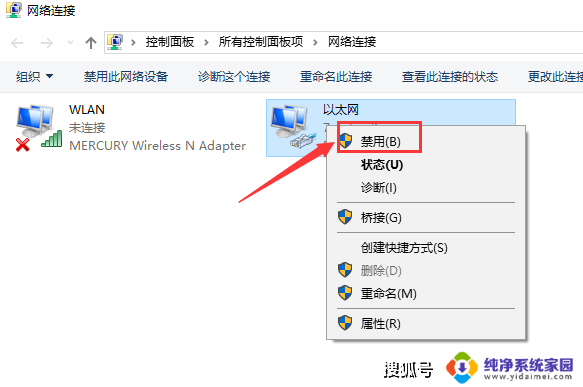
1.接下来说我的解决方法:
1.首先我们可以先重置下WINSOCK
方法:win10系统,右键点击左下角的win标(开始)。然后点击Windows power shell(管理员)(A)这个选项,接着将netsh winsock reset复制下来粘贴到前面打开的窗口中,按回车,WINSOCK重置成功,
win7系统,点击左下角win标,菜单中点击“所有程序”,在所有程序界面,找到并打开“附件”,然后找到并右键单击“命令提示符”,右键菜单中点击选择“以管理员身份运行”,后面的操作同上,
此时我们需要重启电脑以完成本次重置。最后就可以尝试下自己的电脑是不是已经可以上网了
2.如果用过了上面的方法,还是不行。而且打开网络时会有DNS网络报错,那此时我们就可以用刷新DNS这个操作来尝试解决这个问题
方法:在键盘上同时按住win+r打开运行功能,在打开的窗口中输入cmd,然后复制 ipconfig/flushdns ,将其粘贴到打开的窗口中并敲回车键,可以看到上面显示DNS解析缓存已刷新,为确保效果,还是重启电脑,再看看是否可以上网。
3.如果还是不行。那么就有可能是网卡驱动出了些问题。将网卡驱动升级一下或者卸载掉再重装一次就好了
方法:大部分电脑,如果将网卡驱动卸载掉,下次重启电脑时,系统会自动将驱动安装回来,如果你的驱动没有自动安装回来,那也没事,找一个可以上网的电脑,去你网卡品牌的官网找到对应的驱动安装程序,下载到U盘上,再拷到没有驱动的电脑上,运行驱动安装程序,驱动就重装了。
卸载驱动的方法:右击左下角win标,找到设备管理器选项,左键单击打开,找到网络适配器选项,双击打开,找到对应的网卡驱动(有线网卡或者无线网卡),右键点击,里面会有更新驱动程序以及卸载设备等选项,升级的话不用说,点击更新驱动程序就好,如果要卸载,就点击卸载设备,然后在弹出的窗口中勾选删除此设备的驱动程序软件,最后点击卸载就ok了。
以上就是我对于出现网络问题后的解决方法,一般网络问题都可以处理,如果还是不行。就请去专业的维修店或售后去处理,或者再找找其他方法。作者技止于此了,实在抱歉。
以上就是笔记本电脑连接网络但无法上网的全部内容,如果遇到这种情况,你可以按照以上操作来解决,非常简单快速,一步到位。
笔记本电脑连着网但是上不了网怎么办 电脑连不上网如何解决相关教程
- 笔记本连着无线网但是不能上网 电脑WIFI连接上但无法上网的解决办法
- 笔记本显示wifi已连接但是不能上网怎么办 笔记本电脑连接上无线网络但无法上网解决方法
- 电脑wifi能连上但是上不了网怎么回事 笔记本电脑无线网络连接成功但无法上网怎么办
- 电脑连的上wifi但是上不了网 电脑连接wifi但无法上网怎么办
- 笔记本连了wifi但是上不了网 笔记本电脑无线网络连接成功但无法上网
- 笔记本连不了网线怎么办 网线插好但无法上网怎么解决
- 笔记本连接了无线网但不能上网 如何解决电脑能连接上WIFI但无法上网的问题
- 电脑已经连上wifi但是不能上网 笔记本电脑连接上无线网络却无法打开网页的解决办法
- 笔记本电脑连接上wifi却不能上网 笔记本电脑连接无线网络但上不了网怎么处理
- 电脑显示无线网络已连接上不了网 解决笔记本电脑无线网络连接上但无法上网的问题
- 笔记本开机按f1才能开机 电脑每次启动都要按F1怎么解决
- 电脑打印机怎么设置默认打印机 怎么在电脑上设置默认打印机
- windows取消pin登录 如何关闭Windows 10开机PIN码
- 刚刚删除的应用怎么恢复 安卓手机卸载应用后怎么恢复
- word用户名怎么改 Word用户名怎么改
- 电脑宽带错误651是怎么回事 宽带连接出现651错误怎么办